为了使用网银,在MacBook中用VMware虚拟机跑Windows 8。今天在使用Windows 8时,Windows Update自动安装了更新并自动重启,结果怎么也启动不起来了。不是停在"Please Wait",就是停在"Preparing To Configure Windows. Please Do Not Turn Off Your Computer",怎么整也没用,只能将这台虚拟机报废,但需要将虚拟机中的一些文件导出来了。
怎么办呢?VMware提供了解决方案。操作方法如下:
1. 安装一台新的虚拟机(如果已有另外的虚拟机,但不需要安装)
2. 将这台新装的虚拟机关机(Shut Down Virtual Machine)
3. 进入这台虚拟机的设置界面:Virtual Machines -> Settings
4. 选择 Add Device -> Existing Hard Disk,选择那台不能启动的虚拟机的虚拟机文件(位置在Documents/Virtual Machines),点击“Open”,进入如下的页面。选择Vitual Disk.vmdk文件,并选中“Share this virtual disk with the virtual machine that created it”。
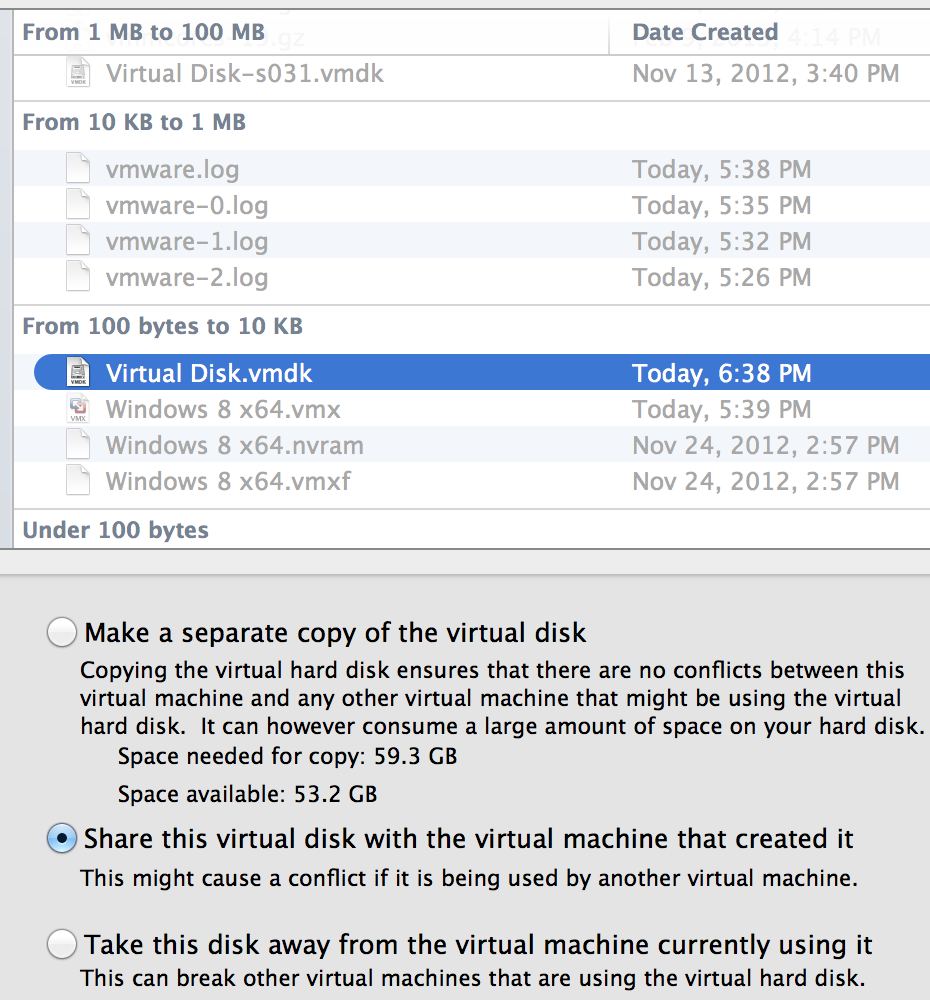
5. 启动这台新装的虚拟机,就能看到那台不能启动的虚拟机中的磁盘,然后将需要导出的文件拷出即可。







 本文详细介绍了在MacBook中使用VMware虚拟机运行Windows8时,遇到Windows自动更新导致无法启动的问题,并提供了VMware官方提供的解决方案,包括创建新的虚拟机、设置和导出文件的步骤。
本文详细介绍了在MacBook中使用VMware虚拟机运行Windows8时,遇到Windows自动更新导致无法启动的问题,并提供了VMware官方提供的解决方案,包括创建新的虚拟机、设置和导出文件的步骤。
















 628
628

 被折叠的 条评论
为什么被折叠?
被折叠的 条评论
为什么被折叠?








